小伙伴你们知道吗?电脑以及pc产品上网的时候都会有一个IP地址的喔,因为它代表者我们上网的地址,其实跟我们的家庭门牌号没什么两样,能起到一个标示定位的作用。所以如何查找IP地址就显得非常的重要重要啦,那么接下来就随小编一块来看看查找ip地址的方法吧。
相信对于IP地址这个名词大家都陌生吧,那么该如何查看呢?想必大家平时都不怎么关注吧。但要是一旦网络有毛病,出现路由连不上去之类的问题时,那么就将需要查看IP地址来进行简单的修复了。因此,针对此问题,今天小编就跟说说查看ip地址的办法。
方法一,使用ping命令查询IP地址:
1,使用Windows+R键打开“运行”窗口,然后输入CMD进入命令提示窗口
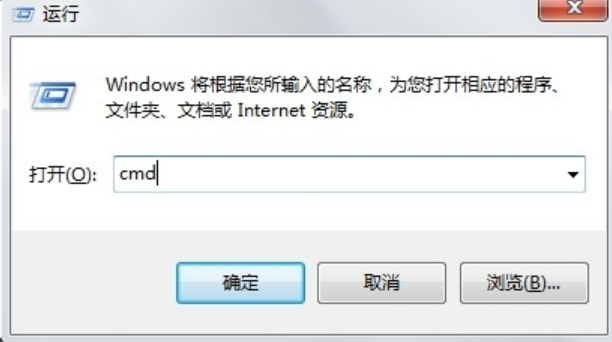
网络电脑图解1
2,进入命令窗口之后,输入:ipconfig/all 回车即可看到整个电脑的详细的IP配置信息
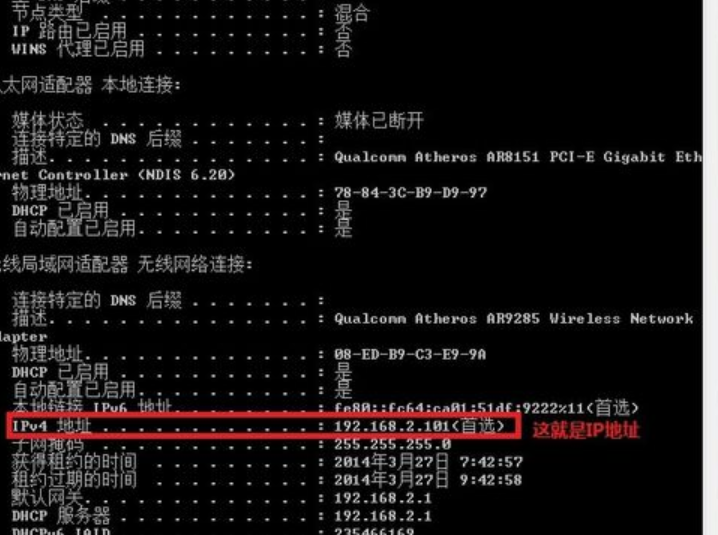
ip电脑图解2
方法二,使用网络状态查询IP地址:
1,进入“网络和共享中心”(在控制面板可以进入,右单击左下角那个网络图标也可以进入),然后再点击已链接的网络,如图
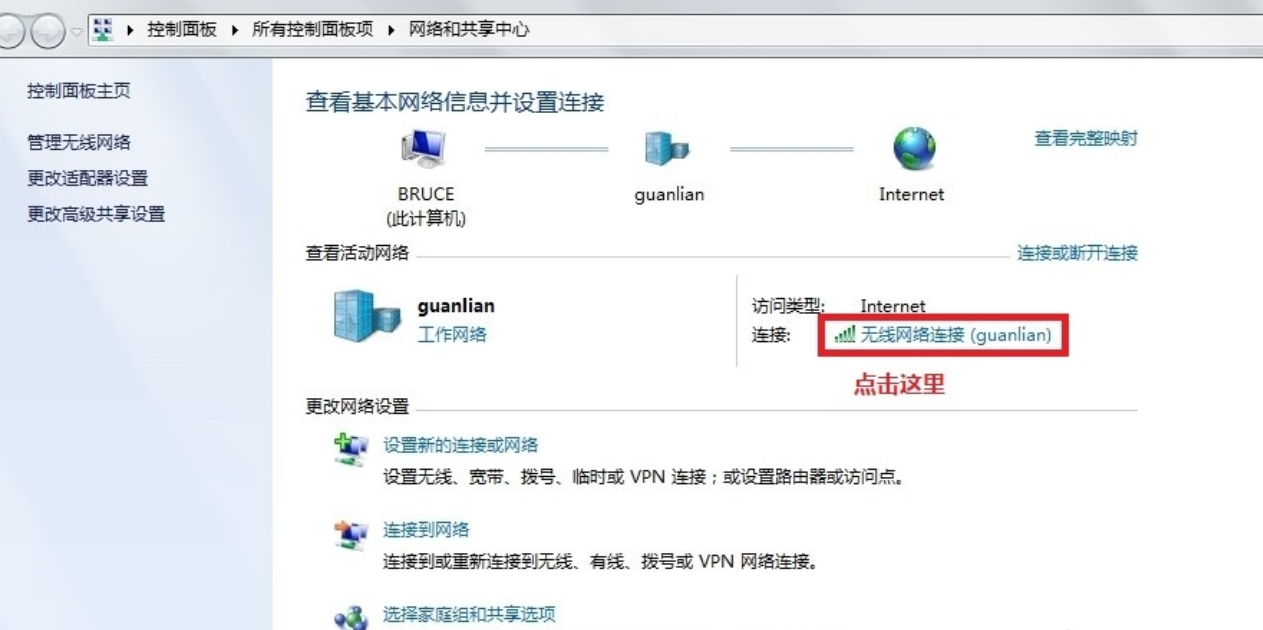
地址电脑图解3
2,完成第一步后,就进入了“网络连接状态”窗口,点击“详细信息”
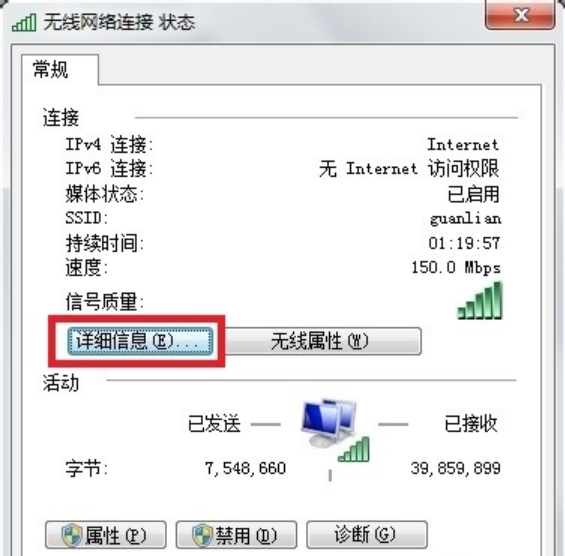
地址电脑图解4
3,在详细列表里我们就可以看到网络的详细IP配置信息,如图
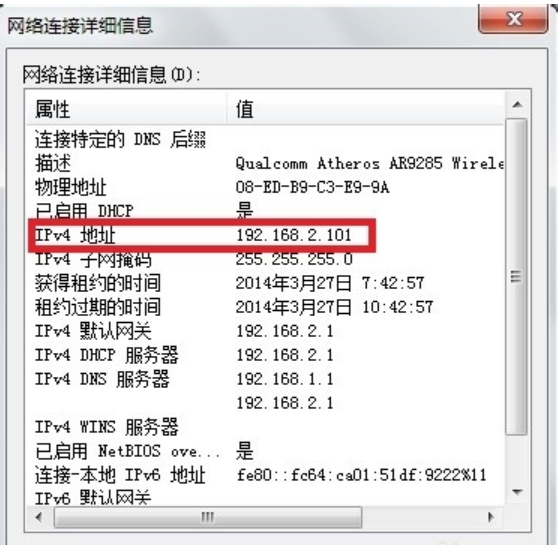
ip电脑图解5
Copyright ©2018-2023 www.958358.com 粤ICP备19111771号-7 增值电信业务经营许可证 粤B2-20231006